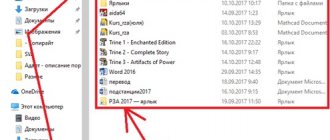Как настроить камеру на Хонор и Хуавей – подобный вопрос крайне актуален, ведь снимки – это одна из важнейших функций современных телефонов. Более того, качество кадров. Сделанных с помощью смартфонов, зачастую превосходит качество фотографий, снятых привычными фотоаппаратами. А потому, чтобы использовать все возможности своего Huawei, пользователям нужно знать о его основных функциях и разбираться в настройках аппарата. Это позволит делать снимки по собственному вкусу, меняя их в зависимости от настроения и желаний.
Что может навредить работе камеры Honor
Сделать идеальный снимок на Хонор, особенно, если речь идет о новых моделях 10i, 10x, 20s несложно. Для этого потребуется оптимальный подбор режима и настроек камеры. Но есть и ряд причин, которые могут плохо повлиять:
- Пыль или грязь на объективе телефона. Как хорошо снимает Honor 20 знают все, но даже небольшая пылинка на объективе все ухудшит. Решается проблема протиранием тряпочкой.
- Повреждения объектива. Проблема похожая, но более сложная, для этого придется заменять стекло или модуль и крышку, что потянет за собой дополнительные финансовые затраты.
- Влага внутри телефона. Huawei P20 Pro и другие флагманы обладают влагозащитой, а вот более старые гаджеты страдают от контактов с водой, для устранения проблемы лучше обратиться в сервисный центр.
- Нарушения работы камеры после падения. В таких ситуациях на Хоноре может не работать фокусировка или проявляться помутнение. Поможет замена модуля.
- Движения рук при съемке. Качественная стабилизация есть лишь в топовых смартфонах, а в вариантах попроще лучше снимать на штатив.
- Сбои в программных настройках. Причин этому может быть много, но оптимальное решение одно – откатить телефон к заводским значениям. Читайте о том, как разблокировать телефон Honor.
- Снижение качества снимков и видео после обновления ОС. Иногда новые версии оболочек еще не до конца доработаны, придется либо ждать следующих обновлений или откатываться к предыдущей версии.
Если никаких физических повреждений нет, а пользователя мучает то, как плохо снимает Honor 10, то, скорее всего проблема в неправильном применении камеры. В таких ситуациях поможет настройка и использование режимов.
Honor 20: зачем здесь столько режимов съемки и как их правильно использовать
Совсем недавно мы писали о том, на что способна камера нового флагмана Honor 20. И в том материале вкратце упомянули о многочисленных режимах съемки доступных обладателю гаджета. Теперь пришло время разобраться в том, когда их лучше применять и как выжать из них максимум. Рассказываем и показываем.
Начнем с того, где, собственно, все эти режимы искать. Сразу после того, как мы открываем приложение «Камера», нам доступны только основные сценарии съемки: «Фото», «Портрет», «Ночь» и не относящиеся непосредственно к фотосъемке «Видео» и «Дополненная реальность», на которых мы в рамках этого материала останавливаться не будем. Остальные рассмотрим по порядку.
Основные режимы
Режим «Фото» – это самый базовый сценарий для Honor 20, в нем упор сделан на работу автоматики. Со включенным ИИ камера распознает сюжеты и подбирает оптимальные параметры съемки сама. Надо сказать, делает она это очень точно – прекрасно отличает котиков от пёсиков, голубое небо от густой зелени и так далее. При этом ИИ чуточку улучшает реальность, слегка повышая насыщенность тонов. Если вам такой подход не по душе, то достаточно просто отключить его, и получите предельно реалистичное изображение. Гибкость и вариативность – это всегда хорошо.
Не забывайте о том, что несмотря на доминирование автоматики, наводиться на резкость она за вас не будет. Вернее, попытается, но не факт, что угадает – мысли искусственный интеллект читать пока не научили. Поэтому обязательно выбирайте точку фокусировки нажатием в нужное место кадра на экране. Учитывайте, что по яркости той точки, которую вы выберете, будет замеряться экспозиция, то есть, грубо говоря, определяться яркость большей части кадра. При сильном перепаде (например, темный лес и яркое небо) лучше тапать куда-то в середину, чтобы баланс между светами и тенями более-менее выровнялся. Плюс автоматика попытается дополнительно сгладить этот перепад при постобработке (это происходит так быстро, что вы этого даже не замечаете, но все же происходит), сохранив максимум деталей и в ярких, и в темных частях кадра.
Далее переходим к функции зумирования, которая доступна фотографу как раз в описанном выше режиме «Фото». Переключаться между вариантами увеличения можно нажатиями на маленькие кружки с надписями «1х», «2х» и «Шире». Также возможны промежуточные варианты, но использовать их мы не рекомендуем – это всегда цифровой зум с заметной потерей качества.
С «1х» всё понятно – это стандартный угол зрения основной камеры. С «Шире» история уже интереснее: после тапа на этот кружок Honor 20 активирует дополнительную 16-мегапиксельную широкоугольную камеру с углом зрения в 117 градусов.
Когда стоит это делать? Ситуаций очень много, но ключевая идея одна: режим актуален в том случае, если вы хотите захватить в кадр как можно больше окружающего пространства. Это часто очень полезно при съемке красивых зданий и, особенно, больших архитектурных комплексов. Пейзажи тоже, как правило, являются беспроигрышным вариантом. А вот людей на «ширик» снимать с точки зрения классического фотодела не приветствуется – их пропорции будут сильно искажены: особенности этого объектива таковы, что он сильно растягивает картинку по углам. На фрагменте с небом или лесом вы этого даже не заметите, а вот растянутую словно в кривом зеркале физиономию друга не забудете уже никогда. Впрочем, это можно считать художественным эффектом.
Следующий кружок – «2х» – это гибридный зум: микс оптического и цифрового увеличения. Крайне полезная штука, когда неподалеку есть что-то красивое, вы это хотите сфотографировать, но не можете подойти достаточно близко. Таким объектом может быть деталь фасада здания или нечто находящееся за высоким забором. При фотографировании с зумом очень важно не только выбирать точку фокусировки, но и крепко стоять на ногах, надежно удерживая телефон обеими руками. Любая, даже минимальная, тряска может добавить на кадр некрасивый смаз. Чем хуже условия освещения, тем эти правила актуальнее. Совсем здорово, если у вас получится на что-то опереться или вовсе зафиксировать Honor 20 на специальном штативе для смартфона. Стоит он недорого, весит мало, а пользы приносит очень много. Впрочем, днем можно без проблем и каких-то особых затруднений снимать с зумом просто «с рук».
Идём дальше. На очереди режим «Портрет», и вот эта штука, уже как раз именно то, что нужно для съемки людей. В ней с помощью отдельного объектива, отвечающего за измерение глубины, камера Honor 20 отделяет передний план – то есть вашу модель – от заднего плана – то есть фона – и на постобработке размывает последний. Эффект размытия можно выбрать в настройках. Яркие световые пятна на фоне можно превратить в кружочки или, скажем, сердечки. А можно и вовсе сделать весь фон темным, добавив больше акцента виртуальным светом на лицо, имитируя таким образом световой рисунок вспышки. И это только несколько вариантов, так что простор для экспериментов есть.
Кроме того, в этом режиме можно тоже использовать двухкратный гибридный зум, но, на наш взгляд, особого смысла в этом нет. Также можно выбрать интенсивность накладываемого эффекта «Украшение» в пределах от 0 до 10 с шагом в единицу. Эта штука отвечает за сглаживание кожи фотографируемых. Едва ли актуально для мужчин, а вот женщины ее очень любят. Кстати, лайфхак: снимать в режиме «Портрет» можно не только людей, но и статуи людей. Иногда получается забавно.
Последний фоторежим из списка основных называется «Ночь». Это тоже некий автопилот, но уже для съемки сцен с недостаточным освещением. По сути, его работа сводится к мультиэкспозиции. Вы компонуете кадр, выбираете ISO и выдержку, а затем ровно-ровно и прочно-прочно держите смартфон в течение нескольких секунд, пока камера делает множество кадров и автоматика компонует их вместе. Учитывая алгоритм, вполне логично, что динамичные сцены, когда в кадре что-то движется, снимать в этом режиме решительно бесполезно. Зато статичные сюжеты выглядят довольно интересно.
Дополнительные режимы
Перечисленное выше – это, разумеется, далеко не все фотовозможности Honor 20. Если в основном списке режимов выбрать пункт «Еще», то появится дополнительное меню с массой интересного. Пройдемся по порядку по всему списку.
Номер один – это режим «Панорама». В нем телефон нужно медленно вести слева направо в вертикальной ориентации или сверху вниз в горизонтальной ориентиации, и Honor 20 будет склеивать все, что попадает в кадр, в интересную «фотоколбасу». Советов для получения хорошего результата несколько.
Во-первых, выбирайте статичные сцены: движущиеся объекты в кадре смажутся, обрежутся или застынут некрасивыми кусками прямо посреди панорамы. Во-вторых, никуда не торопитесь: чем медленнее вы ведете смартфон и чем меньше в процессе у вас дрожат руки, тем качественнее будет результат. В-третьих, ведите смартфон по вертикальной или горизонтальной линии ровно, отклоняясь от нее по-минимуму: так ширина панорамы будет максимальной.
В-четвертых, не обязательно стараться использовать непременно всю доступную длину панорамы – зачастую лучше всего выглядят именно коротенькие квадратные панорамы. Угол обзора получается шире, чем у стандартного объектива, и создается эффект глубины. В-пятых, не пытайтесь делать панорамы ночью или в помещениях при сильном недостатке освещения. Камера у Honor 20 классная, но такое пока ни ему, ни кому-либо из конкурентов не по зубам. Вернее, панораму-то вы получите, но не в том качестве, которого ожидали.
Далее идет мегаполезный режим HDR. В нем телефон быстро делает несколько кадров с разной экспозицией, а затем объединяет их в один, чтобы сохранить максимум деталей в наиболее светлых и наиболее темных участках кадра. Любой жесткий перепад между светами и тенями HDR сглаживает очень качественно – ниже несколько примеров. Помните только, что здесь тоже работает серийная съемка, поэтому – уж простите, что приходится повторять – Honor 20 в руках нужно держать крепко и ровно и руки в процессе съемки трястись не должны.
Следующий режим называется «Фильтр», и работает он очень просто. На выбор фотографу предлагаются восемь светофильтров, при этом у каждого есть 32 уровня интенсивности. Выбираем первое, корректируем второе, жмем на кнопку спуска, и готово. Совершенно ничего сверхъестественного, и освоить это дело можно буквально после первого же сделанного кадра. Кому это полезно? Полагаем, тем, кто не хочет пользоваться сторонним софтом для обработки изображений. Кроме того, снимая в режиме «Фильтр», вы видите будущий результат на дисплее Honor 20 еще до нажатия на виртуальную кнопку спуска.
Далее на очереди одна из самых классных фишек Honor 20 – режим «Супермакро». В нем объектив камеры смартфона можно подносить к объектам максимально близко: расстояние для съемки составляет всего 4 сантиметра! Разрешение при этом, правда, снижается до 2 Мп, но зато вы получаете возможность смотреть на мир через камеру телефона совершенно по-новому. И тут вновь проще показать, чем рассказать. Вот несколько примеров:
Важно помнить, что все эти капельки и крошечные паучки – результат довольно кропотливой работы не только камеры, но и фотографа. Во-первых, фокусное расстояние здесь фиксированное – вам нужно довольно точно попасть в эти самые 4 сантиметра, чтобы в фокусе было именно то, что нужно. Во-вторых, нужно много света: так что макро снимаем только днем и даже не в тени, а под лучами солнца или яркими источниками искусственного света. В-третьих, важно, чтобы и ваш объект съемки, и смартфон не болтались из стороны в сторону. На второе повлиять несложно, а вот заставить ветер перестать болтать из стороны в сторону красивую травинку вы точно не в силах. Увы, иногда ради хорошего кадра нужно немного подождать.
Следующий режим – «Суперзамедление». Это функция, связанная с видео, но все же остановимся на ней вкратце. Здесь идея в том, что вы ловите в объектив нечто движущееся довольно быстро, снимаете короткий ролик с очень высокой частотой кадров в секунду, а затем автоматика сжимает все до стандартных 30 к/c, создавая эффект замедления. Таким образом, например, при максимально доступной частоте в 960 к/с можно замедлить все в 32 раза (два других варианта – 4х и 8х). Вот как это выглядит:
Возможности дополнительно режима «Свет» мы подробно рассмотрим в следующем материале, когда будем говорить о ночной съемке на смартфон в целом и на Honor 20 в частности. Поэтому переходим к режиму «Живое фото». Тут тоже все довольно просто. По сути, это тот же самый классический режим «Фото», про который мы говорили в самом начале материала, но готовая фотография дополняется коротеньким видео на пару секунд. Если в процессе фотографирования в кадре что-то двигалось, то вы сможете это увидеть в галерее Honor 20, выбрав готовую фотографию и нажав на специальную кнопку.
Режим «Документы» вполне ожидаемо предназначен для съемки текстов и, как ни странно, документов. Часто ведь нас просят что-то распечатать, подписать, отсканировать, а затем отправить, и вот это как раз тот случай: только к сканеру бежать не надо, поскольку есть Honor 20 c его отличной камерой. Главная «фишка» здесь в том, что телефон самостоятельно определяет границы фотографируемой страницы и автоматически отрезает все лишнее вокруг. Очень удобно – не нужно лезть ни в какой «Фотошоп».
Далее следует режим «Отрезок времени» – дословный перевод английского timelapse. Это тоже видеорежим. В нем вы фиксируете смартфон, и он на протяжении нескольких минут снимает что-то красивое и движущееся. Процесс приготовления пиццы на столе сверху, например, или плывущие над горами облака. В самом конце автоматика резко ускоряет ролик, сжимая несколько минут видеоряда до нескольких очень эффектных секунд.
«Водяной знак» – это примерно то же самое, что и стикеры в Instagram, только в Honor 20 все это вы можете наложить на будущий кадр еще до его съемки. Ну и выбор здесь, конечно, поменьше.
«Диафрагма» – это интересный режим, который задействует дополнительный объектив Honor 20, отвечающий за измерение глубины сцены. Смысл здесь тот же, что и при съемке портретов, т.е. в отделении переднего плана от заднего и последующем размытии последнего. Но есть несколько отличий. Первое – фотографировать в этом режиме можно уже не только людей. Второе – настроить степень размытия фона в пределах от 0 до 10 вы можете в любой момент после съемки самого кадра. Плюс наложить на размытую часть один из нескольких эффектов, особенно хорошо получается с эффектом «Миниатюра».
Ну а фотографировать в данном режиме лучше всего какие-то близко расположенные объекты, которые камере от фона отделить будет проще всего. Вот несколько примеров:
Ну а завершим этот материал рассказом о шикарном режиме «Профи». Но пусть вас его название не пугает – профессиональным фотографом для его использования быть вовсе не обязательно. Просто здесь большая часть автоматических алгоритмов отключается, а вы получаете прямой контроль за всеми ключевыми настройками съемки.
Первое «вау» – это наличие вариантов выбора замера экспозиции. Их здесь три: точечный, частичный и оценочный. В первом яркость измеряется по совсем небольшому участку кадра, во втором – точка становится больше (до 15% от площади кадра), в третьем – кадр делится на несколько сегментов, и автоматика высчитывает нечто среднее между ними.
Также интересно то, что можно выбрать из трех разных типов фокусировки. Одно наличие мануального режима уже достойно уважения, но также помимо стандартной автоматической AF-S есть AF-C – постоянная автофокусировка, которая будет сама наводиться на резкость даже в том случае, если в кадре что-то происходит и меняется.
Кроме того, в ручном режиме фотограф может внести поправку в экспозицию с шагом в 0,3 и в пределах от -4 до +4. Т.е. грубо говоря, сделать слишком яркий кадр темнее или наоборот. Плюс есть предустановки баланса белого и даже возможность установить цветовую температуру в градусах Кельвина. Ну и ISO с выдержкой, конечно. По сути, набор примерно такой же, как в достаточно серьезных фотокамерах. Если автоматика перед какой-то сценой вдруг пасует, то именно в PRO режиме вы сможете выжать из камеры Honor 20 абсолютный максимум.
| Узнать подробнее о смартфоне Honor 20 |
Использование макрообъектива на Honor
Фотографировать крупным планом мелкие предметы можно на модели Honor, в которых есть макрообъектив.
Телефон Honor 30 – как снимает на макро:
- Желательно, чтобы объект располагался на простом однотонном фоне.
- В настройках камеры выбрать «Еще».
- Откроется меню, в котором следует нажать на режим «Супер макро».
- Телефон нужно расположить на расстоянии примерно в 4см от объекта.
- Сфокусировать.
- Сделать снимок.
Эргономика и дизайн
Дизайн топового HONOR этого года почти идентичен младшему собрату HONOR 20, разве что его выгодно отличают обтекаемые грани. Смартфон с диагональю экрана 6,26 дюйма явно не претендует на компактность: это довольно крупная и увесистая (182 г) тушка, которая, тем не менее, благодаря новомодному соотношению сторон 2 к 1 (практически) и мягко скруглённым углам, не походит на кирпич и удобно лежит даже в небольшой женской ручке.
Похоже, бренд HONOR оттяпал себе монополию на экзотический боковой вырез для фронтальной камеры. К слову, 20 PRO может похвастаться первым в мире IPS-экраном подобной конструкции. В базовом наборе обоев интегрированный фотосенсор диаметром 4,5 мм эффектно маскирует вариант с попугаем, но руки так и чешутся найти побольше картинок, чтобы оригинально обыграть фишку. Светодиодный датчик внезапно обнаруживается под сеткой разговорного динамика.
Дисплей с разрешением Full HD+ (2340×1080) и плотностью пикселей 412 PPI приличный, но никаких вау-эмоций не вызывает: отзывчивый, достаточно яркий для работы на солнце, цвета не врут, но контраста малость не хватает.
Мощный блок основных камер выглядит монументально и сильно выпирает, из-за чего телефон ощутимо шатается, лёжа на горизонтальной поверхности. А это не слишком удобно. Чтобы как-то нивелировать дискомфорт, придётся подыскать ну очень толстый чехол: кстати, в базовый набор даже простого силиконового не положили…
Впрочем, стекло задней панели и без него оказалось довольно устойчивым к царапинам, а завораживающий эффект «динамической голографии» было бы жаль скрыть. Сияющие переливы появляются за счёт того, что свет проходит через 3 слоя: сверху стекло, затем цветовой слой, внизу слой для эффекта глубины. Аппарат выпускается в 2-х расцветках с поэтичными названиями «Мерцающий чёрно-фиолетовый» и «Мерцающий бирюзовый». Нежных девичьих колеров в этот раз не разрабатывали. Но, авось, позднее подвезут: получил же буквально на днях HONOR 20 морозно-белый цвет!
GIF-анимация, доступна по клику
Топовый HONOR оригинально обыграл расположение датчика отпечатка пальца, объединив его с кнопкой включения-выключения. Срабатывает сенсор реально молниеносно, да и под большой палец ложится идеально. Если вы правша, конечно. Левшам придётся неуклюже тянуться указательным.
Будем надеяться, что в большинстве случаев их выручит распознавание по лицу. Хотя оно, как это чаще всего бывает, не срабатывает в темноте.
GIF-анимация, доступна по клику
Аудиоразъём, который то появляется, то исчезает в аппаратах китайского производителя, в этой модели намеренно игнорируют: мол, целевая аудитория предпочитает беспроводную гарнитуру. В качестве примирительного жеста недовольным аудиофилам положили-таки переходник Type-C—3,5 мм для наушников. А вот сами наушники в комплект не вошли. Зато их можно успеть отхватить в качестве бесплатного подарка к предзаказу (до 1 августа).
Разработчики явно рассчитывают на то, что аппарат будет использоваться в качестве плеера, так что снабдили его технологией объёмного звучания Virtual 9.1 Surround Sound: алгоритмы ИИ избавляются от искажений и шумов для комфортного прослушивания. А вот стереодинамиков в смартфоне нет: громкость средняя, при необходимости стоит подрубать беспроводную колонку. Благо, они нынче у каждого второго.
Кадрирование фото
Хуавей и Хонор известны тем, что даже на телефонах в версиях Лайт устанавливают качественные камеры. Поэтому владелец телефона сможет выбрать нужный кадр с целой композиции и сохранить его. Для этого:
- Нужно запустить камеру.
- Открыть настройки (шестеренка в правом верхнем углу).
- В первой строчке выбрать максимальное разрешение для основного модуля.
- Сделать фото.
- В режиме просмотра фото нажать на иконку с карандашом («Редактирование»).
- Выбрать «Кадрирование».
- В этом режиме можно убирать все лишнее и оставлять лишь нужную часть фото.
- Сохранить фото.
⇡#Технические характеристики
| Honor 20 Pro | Honor 20 | Huawei P30 Pro | OnePlus 7 Pro | Xiaomi Mi 9 | |
| Дисплей | 6,26 дюйма, IPS, 2340 × 1080 точек, 412 ppi, емкостный мультитач | 6,26 дюйма, IPS, 2340 × 1080 точек, 412 ppi, емкостный мультитач | 6,47 дюйма, OLED, 2340 × 1080 точек, 398 ppi, емкостный мультитач | 6,67 дюйма, Fluid AMOLED, 3120 × 1440 точек, 516 ppi, емкостный мультитач | 6,39 дюйма, AMOLED, 2340 × 1080 точек, 403 ppi, емкостный мультитач |
| Защитное стекло | Нет информации | Нет информации | Нет информации | Corning Gorilla Glass (версия не уточняется) | Corning Gorilla Glass 6 |
| Процессор | HiSilicon Kirin 980: восемь ядер (2 × ARM Cortex A76, частота 2,6 ГГц + 2 × ARM Cortex A76, частота 1,92 ГГц + 4 × ARM Cortex A55, частота 1,8 ГГц); архитектура HiAI | HiSilicon Kirin 980: восемь ядер (2 × ARM Cortex A76, частота 2,6 ГГц + 2 × ARM Cortex A76, частота 1,92 ГГц + 4 × ARM Cortex A55, частота 1,8 ГГц); архитектура HiAI | HiSilicon Kirin 980: восемь ядер (2 × ARM Cortex A76, частота 2,6 ГГц + 2 × ARM Cortex A76, частота 1,92 ГГц + 4 × ARM Cortex A55, частота 1,8 ГГц); архитектура HiAI | Qualcomm Snapdragon 855: одно ядро Kryo 485 Gold, частота 2,85 ГГц + три ядра Kryo 485 Gold, частота 2,42 ГГц + четыре ядра Kryo 485 Silver, частота 1,8 ГГц | Qualcomm Snapdragon 855: одно ядро Kryo 485 Gold, частота 2,85 ГГц + три ядра Kryo 485 Gold, частота 2,42 ГГц + четыре ядра Kryo 485 Silver, частота 1,8 ГГц |
| Графический контроллер | ARM Mali-G76 MP10, 720 МГц | ARM Mali-G76 MP10, 720 МГц | ARM Mali-G76 MP10, 720 МГц | Adreno 640 | Adreno 640 |
| Оперативная память | 8 Гбайт | 6 Гбайт | 8 Гбайт | 6/8/12 Гбайт | 6/8/12 Гбайт |
| Флеш-память | 256 Гбайт | 128 Гбайт | 128/256/512 Гбайт | 128/256 Гбайт | 128/256 Гбайт |
| Поддержка карт памяти | Нет | Нет | Да (только Huawei nanoSD) | Нет | Нет |
| Разъемы | USB Type-C | USB Type-C | USB Type-C | USB Type-C | USB Type-C |
| SIM-карты | Две nano-SIM | Две nano-SIM | Две nano-SIM | Две nano-SIM | Две nano-SIM |
| Сотовая связь 2G | GSM 850 / 900 / 1800 / 1900 МГц | GSM 850 / 900 / 1800 / 1900 МГц | GSM 850 / 900 / 1800 / 1900 МГц | GSM 850 / 900 / 1800 / 1900 МГц CDMA 800 / 1900 | GSM 850 / 900 / 1800 / 1900 МГц CDMA 800 |
| Сотовая связь 3G | HSDPA 800 / 850 / 900 / 1700 / 1900 / 2100 МГц | HSDPA 800 / 850 / 900 / 1700 / 1900 / 2100 МГц | HSDPA 800 / 850 / 900 / 1700 / 1900 / 2100 МГц | HSDPA 800 / 850 / 900 / 1700 / 1800 / 1900 / 2100 МГц | HSDPA 850 / 900 / 1700 / 1900 / 2100 МГц |
| Сотовая связь 4G | LTE, диапазоны 1, 3, 4, 5, 7, 8, 18, 19, 20, 26, 28, 38, 40, 41 | LTE Cat. 4 (до 150 Мбит/с), диапазоны 1, 3, 5, 7, 8, 20 | LTE Cat. 21 (до 1400 Мбит/с), диапазоны 1, 2, 3, 4, 5, 6, 7, 8, 9, 12, 17, 18, 19, 20, 26, 28, 34, 38, 39, 40 | LTE Cat.18 (до 1200 Мбит/с): диапазоны 1, 2, 3, 4, 5, 7, 8, 12, 13, 17, 18, 19, 20, 25, 26, 28, 29, 32, 34, 38, 39, 40, 41, 66 | LTE: диапазоны 1, 2, 3, 4, 5, 7, 8, 12, 20, 28, 38, 39, 40 |
| Wi-Fi | 802.11a/b/g/n/ac | 802.11a/b/g/n/ac | 802.11a/b/g/n/ac | 802.11a/b/g/n/ac | 802.11a/b/g/n/ac |
| Bluetooth | 5.0 | 5.0 | 5.0 | 5.0 | 5.0 |
| NFC | Есть | Есть | Есть | Есть | Есть |
| Навигация | GPS (двухдиапазонный), A-GPS, ГЛОНАСС, BeiDou, Galileo, QZSS | GPS (двухдиапазонный), A-GPS, ГЛОНАСС, BeiDou, Galileo, QZSS | GPS (двухдиапазонный), A-GPS, ГЛОНАСС, BeiDou, Galileo, QZSS | GPS, A-GPS, ГЛОНАСС, BeiDou, Galileo | GPS, A-GPS, ГЛОНАСС, BeiDou, Galileo, QZSS |
| Датчики | Освещенности, приближения, акселерометр/гироскоп, магнитометр (цифровой компас) | Освещенности, приближения, акселерометр/гироскоп, магнитометр (цифровой компас), ИК-датчик | Освещенности, приближения, акселерометр/гироскоп, магнитометр (цифровой компас), ИК-датчик | Освещенности, приближения, акселерометр/гироскоп, магнитометр (цифровой компас) | Освещенности, приближения, акселерометр/гироскоп, магнитометр (цифровой компас) |
| Сканер отпечатков пальцев | Есть | Есть | Есть, на экране | Есть, на экране | Есть, на экране |
| Основная камера | Четверной модуль, 48 + 8 + 16 + 2 Мп, ƒ/1,4 + ƒ/2,4 + ƒ/2,2 + ƒ/2,4, оптическая стабилизация, гибридный автофокус, светодиодная вспышка | Четверной модуль, 48 + 16 + 2 + 2 Мп, ƒ/1,8 + ƒ/2,2 + ƒ/2,4 + ƒ/2,4, фазовый автофокус, светодиодная вспышка | Четверной модуль, 40 + 20 + 8 Мп (перископическая) + TOF, ƒ/1,6 + ƒ/2,2 + ƒ/3,4, фазовый автофокус, оптическая стабилизация, двойная светодиодная вспышка | Тройной модуль: 48 Мп, ƒ/1,6 + 8 Мп, ƒ/2,4 + 16 Мп, ƒ/2,2, гибридный автофокус, двойная светодиодная вспышка | Тройной модуль: 48 Мп, ƒ/1,8 + 16 Мп, ƒ/2,2 + 12 Мп, ƒ/2,2, гибридный автофокус, двойная светодиодная вспышка |
| Фронтальная камера | 32 Мп, ƒ/2,0, фиксированный фокус, без вспышки | 32 Мп, ƒ/2,0, фиксированный фокус, без вспышки | 32 Мп, ƒ/2,0, фиксированный фокус, без вспышки | 16 Мп, ƒ/2,0, фиксированный фокус | 20 Мп, ƒ/2,0, фиксированный фокус |
| Питание | Несъемный аккумулятор: 15,2 Вт·ч (4000 мА·ч, 3,8 В) | Несъемный аккумулятор: 14,25 Вт·ч (3750 мА·ч, 3,8 В) | Несъемный аккумулятор: 15,96 Вт·ч (4200 мА·ч, 3,8 В) | Несъемный аккумулятор: 15,2 Вт·ч (4000 мА·ч, 3,8 В) | Несъемный аккумулятор: 12,54 Вт·ч (3300 мА·ч, 3,8 В) |
| Размер | 154,3 × 74 × 8,4 мм | 154,3 × 74 × 7,9 мм | 158 × 73,4 × 8,4 мм | 162,6 × 75,9 × 8,8 мм | 157,5 × 74,7 × 7,6 мм |
| Масса | 182 грамма | 174 грамма | 192 грамма | 206 граммов | 173 грамма |
| Защита корпуса | Нет | Нет | IP68 | Нет | Нет |
| Операционная система | Android 9.0 Pie, оболочка Magic UI | Android 9.0 Pie, оболочка Magic UI | Android 9.0 Pie, оболочка EMUI | Android 9.0 Pie, оболочка OxygenOS | Android 9.0 Pie, оболочка MIUI |
| Актуальная цена | 34 990 рублей | 27 990 рублей | 69 990 рублей за версию с 256 Гбайт памяти | 47 500 рублей за версию 6/128 Гбайт, 49 700 рублей за версию 8/128 Гбайт | 28 290 рублей за версию 6/64 Гбайт, 29 990 рублей за версию 6/128 Гбайт |
| Honor 20 Pro – информация о начинке по данным приложения CPU-Z | ||||
Черно-белые фотографии
На смартфонах Honor, в том числе и на версиях lite есть возможность применять различные фильтры, среди которых и черно-белый. Для его активации:
- Нужно открыть камеру.
- Выбрать пункт «Еще».
- Нажать на кнопку «Фильтры».
- Выбрать «Mono», он второй в списке.
- Настроить экспозицию (проводя по экрану вверх или вниз).
- Сделать снимок.
Интересно почитать: Как снимает камера на Samsung Galaxy S20 Как снимать интересные видео
Управление одной рукой
Режим управления одной рукой уменьшает область рабочего экрана и позволяет перемещать клавиатуру. 1 Откройте приложение Настройки. 2 Нажмите Управление > Управление одной рукой. Доступные действия: • Уменьшение экрана: Включите Миниокно. На миниэкране текст и изображения отображаются в более мелком формате. Чтобы переключиться между миниэкраном и обычным экраном, проведите по экрану диагонально из нижнего левого или нижнего правого угла.
• Перемещение клавиатуры: Включите Перемещение клавиатуры. Клавиатура набора номера, меню опций во время вызова и клавиатура на заблокированном экране сдвинутся в угол экрана для удобства ввода символов одной рукой. Нажмите на стрелку рядом с клавиатурой, чтобы переместить ее в другую часть экрана.
Фотографии в ночное время
Многие владельцы жалуются, что именно в темное время суток телефонный модуль камеры выдает плохое качество. Дело в том, что для фотографии в темноте нужно использовать специальный режим:
- Включить камеру.
- Выбрать режим «Ночь».
- Открыть настройки.
- Выбрать подходящую экспозицию.
- Сделать снимок.
Совет. В режиме «Ночь» телефону требуется немножко больше времени, чтобы сделать фото, поэтому важно чтобы не тряслись руки, в идеале – стоит использовать штатив.
Еще один вариант для фото в темноте – использование вспышки. Но следует учесть, что если аккумулятор не заряжен больше, чем на 20%, возможна блокировка этой функции.
Какие настройки ставить
Вот несколько советов по использованию ручных настроек. Они подходя не только для описанных выше приложений, их можно успешно использовать и в стоковой камере.
- Уменьшите выдержку в помещении: 1/12 — 1/20 секунды;
- Пробуйте при это ставить ISO: 50-400 единиц;
- Если позволяет ситуация, ставьте выдержку 1/5 — 1/7 секунды, ISO 100, старайтесь ровно держать смартфон, можно получить фото с минимальным смазом и снимки выше это доказывают.
- Ночью лучше снимать в стоковом приложении, в Ночном Режиме. Он работает по принципу Google Camera и делает вполне неплохие снимки.
- Снимайте в максимальном разрешении 20МП, тем самым у вас будет больше возможностей для кропа.
Ускоренные видео
Ускоренность видеоролика позволяет создавать уникальные кадры, которые могут найти свое место, как в домашней видеотеке, так и в профессиональном применении (съемка рекламы, журналистских репортажей и т.д.).
Важно! При ускоренной съемке главным может быть объект, когда оператор движется возле него, или же наоборот – динамичный кадр и статичный съемщик.
Инструкция:
- Необходимо включить камеру и выбрать режим «Видео».
- Открыть настройки.
- Выбрать режим «Отрезок времени».
- Запустить процесс записи.
Как улучшить качество снимков?
Чтобы повысить качество изображений, следует поменять текущий режим съёмки видео и создания фотографий или скачать и установить специальное приложение, позволяющее настраивать качество фото по собственному желанию. Отличным примером подобных приложений окажется:
Обе упомянутые программы совместимы с устройствами на Android и позволяют добиться желаемого результата. Фотографам останется лишь разобраться в их функционале и изучить возможности сервиса. Удобнее всего изучать функции экспериментальным путём.
Камера Google Pixel 2 ( APK )
В отличие от стандартного приложения, установленного на телефон по умолчанию, упомянутый сервис помогает фотографам быстрее изменять внешний вид фото и позволяет быстро подстраиваться под изменившиеся условия окружающей среды. Кроме того, программа содержит расширенный набор функций и дополнений, которых нет в базовом, заводском приложении. Важным плюсом сервиса является быстрый доступ человека к смене яркости и контрастности кадра. Впрочем, в последнем случае качество изображения зависит исключительно от чувства вкуса снимающего.
Где скачать и как установить?
Скачать упомянутую программу можно с официального сайта XDA – Developers . com . Важно упомянуть, что информация на упомянутом портале представлена исключительно на английском языке, поэтому нуждающимся в переводе людям стоит воспользоваться специальными сервисами, включающими автоматический перевод страницы. Подобная возможность предусмотрена любым браузером.
Скачивать требуется 2 файла, расположенные в самом низу указанной страницы. Ссылки, запускающие загрузку, выделены красным цветом, поэтому никаких сложностей с поиском нужной кнопки не возникнет.
Особенности работы
Важнейшей особенностью использования указанного сервиса является расширение стандартных возможностей фотографирования. В результате владельцы смартфонов смогут:
- контролировать яркость и контрастность сделанных фотоснимков;
- добавлять большое количество фильтров и украшений для фото;
- менять формат кадра без открытия расширенных возможностей;
- применять дополнительные lite (лайт) режимы съёмки;
- моментальное включение режима селфи.
Кроме того, разработчиками предусмотрены и другие функции, делающие описанный сервис привлекательным.
Google камера
Не уступает указанному сервису и программа Google Camera . Но она имеет существенный недостаток – сложную установку, требующую внимания и времени. Поэтому людям, которые хотят хорошо фотографировать и получать максимум от своего Huawei , стоит запастись временем, чтобы разобраться во всех особенностях функционировании и применения утилиты. Если времени нет, разумнее отложить скачивание программы и ограничиться базовыми режимами работы объектива. Их обычно оказывается достаточно, чтобы без лишних затруднений получать качественные изображения.
Дополнительные советы для камер Honor
Если не устраивает, как снимает Huawei Honor 8, или другая модель телефона, то можно воспользоваться такими дополнительными советами:
- Использовать штатив. Особенно актуально для режимов, где нужно несколько секунд для создания фото.
- Не злоупотреблять зумом. Качество приближенных изображений всегда хуже.
- Оптимально подбирать свет и тени.
- Настраивать фокусировку. Она происходит в автоматическом режиме, но иногда требует корректировки.
Возможности камер на мобильных устройствах компании Honor очень широкие. Десятки фильтров, режимов, возможность использования таймера и другие фишки превратят владельца телефона в настоящего профи по созданию фото и видео.
Как делать хорошие фото на телефонах с двойной/тройной камерой?
Достаточно бегло ознакомиться с обзорами телефонов, чтобы убедиться, что большинство современных устройств содержит двойную или тройную фотокамеру. Увеличение количества объективов вызвано желанием повысить качество изображения (в результате каждый объектив отвечает за отдельную функцию). При этом процесс выбора оптимального режима работы и создания фотоснимков не содержит ничего нового. Фотолюбителям можно пользоваться приведёнными выше инструкциями и советами и фотографировать себя и окружающий мир привычным способом.
Звук
У Honor 20 Pro всего лишь один динамик на нижнем торце корпуса. Со своими задачами спикер справляется хорошо, хотя и без особых изысков. Он громкий — услышать можно даже в сложных условиях, будь то в толпе или душе, хрипов и искажений нет даже на максимальной громкости. Но по объемности звучания и проработке НЧ до стереодинамиков более дорогостоящих флагманов ему далеко.
В наушниках смартфон звучит стандартно, радует хороший запас громкости. Однако разъёма для наушников тут нет, подключать их придется через идущий в комплекте с телефоном переходник. Поддерживаются все необходимые беспроводные кодеки: aptX HD, LDAC, AAC и другие.
Автономность
Аккумулятор в сравнении с младшим Honor 20 подрос с 3750 до 4000 мАч, что положительным образом сказалось на автономности. При смешанной нагрузке (без игр) аппарат выдает в среднем 8 часов экрана, его практически нереально разрядить за день.
Как разряжается Honor 20 Pro (яркость дисплея 50%):
- 2 часа просмотра Youtube — 11%
- 2 часа игры в Asphalt 9 — 28%
- 2 часа серфинга интернета — 16%
- 30 минут записи FHD видео — 10%
В комплекте со смартфоном идет быстрая зарядка 22.5 Вт, которая заряжает смартфон на 46% за полчаса, а за час набирает 84% процента заряда. Полный цикл зарядки длится ровно полтора часа — для аккумулятора на 4000 мАч это хороший показатель.
Оцениваем мощь искусственного интеллекта
Режим искусственного интеллекта в Honor 10 можно включить либо выключить одним движением руки — для этого не придётся лезть в дебри настроек. Смартфон легко определяет различные объекты вроде зданий, людей и животных, и в соответствии с «увиденным» корректирует параметры съёмки.
В режиме искусственного интеллекта
В обычном режиме
Причём речь идёт не только об изменении контрастности и насыщенности снимка: Honor 10 способен самостоятельно решить, надо ли размыть задний фон на фотографии и даже слегка её кадрировать. На практике, разница между кадрами, сделанными с использованием AI и без него, хорошо заметна. Оцените сами:
В режиме искусственного интеллекта
В обычном режиме
В режиме искусственного интеллекта
В обычном режиме
В большинстве случаев интеллектуальный режим выполняет свою задачу добросовестно, подчёркивая нужные детали и добавляя кадру живости. Обычно этим занимаются уже на стадии постобработки кадра, вытягивая его в фоторедакторе — здесь же можно сразу смело отправлять снимок в Instagram, и никакие модные фильтры не потребуются.
Искусственный интеллект камеры Honor 10 может выручить даже при заведомо провальной сцене. Если попросить случайного прохожего снять себя с девушкой на смартфон — кадр будет загублен в 80% случаев. Промахи с фокусом, неверная экспозиция, тряска рук, заваленный горизонт… В таком случае как раз пригодятся возможности AI, который самостоятельно определит лица в кадре и выставит нужные параметры съёмки, а также аккуратно замылит фон. Это не панацея от кривых рук — но уж точно полезное подспорье:
Ниже вы можете ознакомиться с примерами других снимков, сделанных с использованием функции AI Camera: